Як змінити канал Wi-Fi маршрутизатора

- 3069
- 961
- Mrs. Grant Rice
Якщо ви стикаєтесь із поганою бездротовою мережею, розривами Wi-Fi, особливо з інтенсивним трафіком, а також іншими подібними проблемами, можливо, що канал каналу Wi-Fi в налаштуваннях маршрутизатора допоможе вирішити цю проблему.
Про те, як дізнатися, які з каналів краще вибрати та знайти безкоштовно, які я написав у двох статтях: як знайти безкоштовні канали за допомогою програми Android, пошук безкоштовних каналів Wi-Fi в Insider (програма для ПК). У цій інструкції я опишу, як змінити канал на прикладі популярних маршрутизаторів: ASUS, D-Link та TP-Link.
Зміна каналу - це просто
Все, що потрібно для зміни каналу маршрутизатора,-це перейти на веб-інтерфейс його налаштувань, відкрити сторінку основних налаштувань Wi-Fi та звернути увагу на елемент "канал", а потім встановіть правильне значення і не забудьте підтримувати налаштування. Зауважте, що при зміні налаштувань бездротової мережі, якщо ви підключені через Wi-Fi, з'єднання на короткий час зламається.
Ви можете детально прочитати про вхід у веб -інтерфейс різних бездротових маршрутизаторів у статті, як перейти до налаштувань маршрутизатора.
Як змінити канал на маршрутизаторі D-Link DIR-300, 615, 620 та інших
Для того, щоб ввести параметри маршрутизатора D-Link, введіть адресу 192 у адресу адреси.168.0.1, і на запит входу та пароля введіть адміністратора та адміністратора (якщо ви не змінили пароль для введення). Інформація про стандартні параметри для введення налаштувань знаходиться на наклейці на звороті пристрою (і не лише на D-Link, але і на інших брендах).

Веб-інтерфейс відкриється, натисніть на "Розширені налаштування" внизу, після чого в точці "Wi-Fi" виберіть основні налаштування.
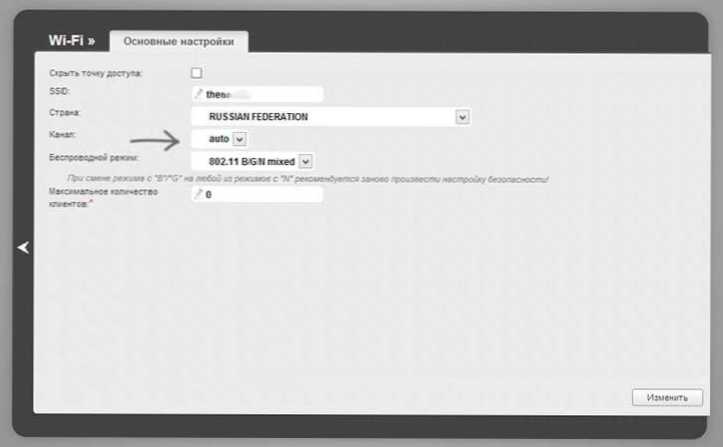
У полі "канал" встановіть потрібне значення, а потім натисніть кнопку "Змінити". Після цього з'єднання з маршрутизатором, ймовірно, тимчасово вибухне. Якщо це станеться, перейдіть до налаштувань ще раз і зверніть увагу на індикатор у верхній частині сторінки, використовуйте її, щоб нарешті зберегти внесені зміни.
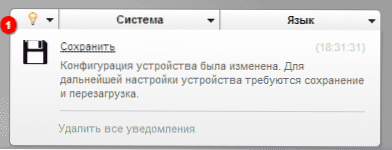
Канал каналу каналу Asus Wi-Fir
Вхід до інтерфейсу налаштувань для більшості маршрутизаторів ASUS (RT-G32, RT-N10, RT-N12) здійснюється в 192.168.1.1, стандартний вхід та пароль - адміністратор (але все -таки краще обдурити наклейку, яка стоїть за маршрутизатором). Після входу ви побачите один із варіантів інтерфейсу, представленого на малюнку нижче.
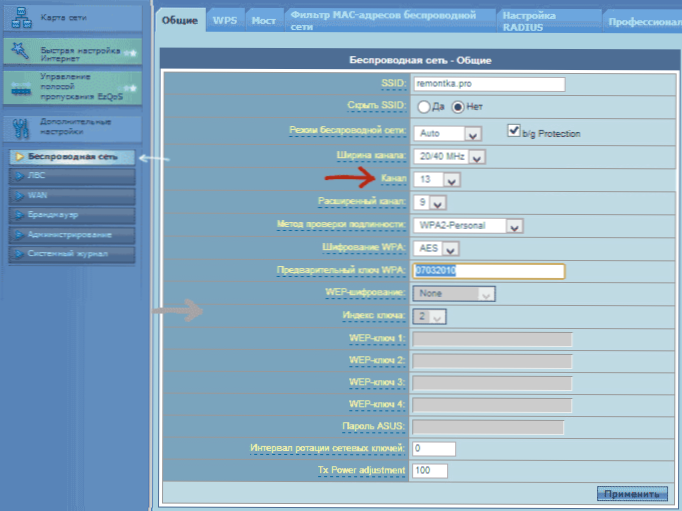
Зміна каналу Wi-Fi Asus на старому прошивці
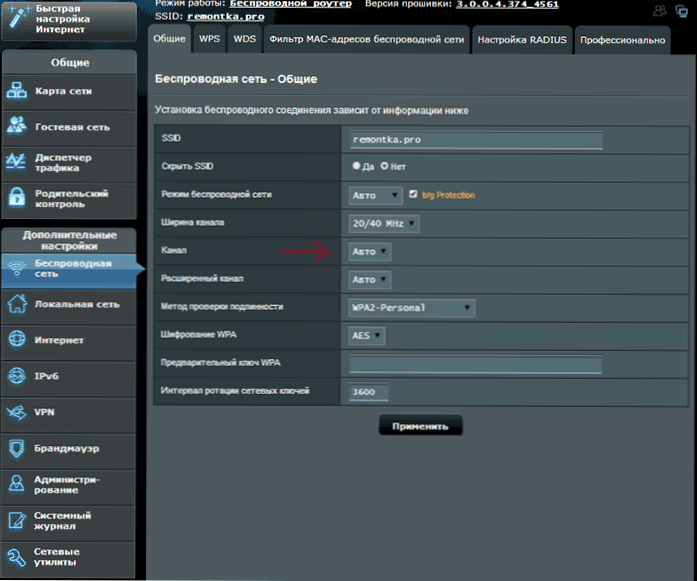
Як змінити канал на новій програмній програмі ASUS
В обох випадках відкрийте пункт лівого меню "бездротова мережа" на сторінці, яка з’явиться, встановіть потрібний номер каналу та натисніть "Застосувати" - цього достатньо.
Змініть канал на TP-Link

Для того, щоб змінити канал Wi-Fi на маршрутизаторі TP-Link, також перейдіть до його налаштувань: зазвичай це адреса 192.168.0.1, і вхід та пароль - адміністратор. Цю інформацію можна переглянути на наклейці на самому маршрутизаторі. Зверніть увагу, що коли Інтернет підключений, там є адреса tplinklogin.NET може не працювати, використовувати, що складається з цифр.
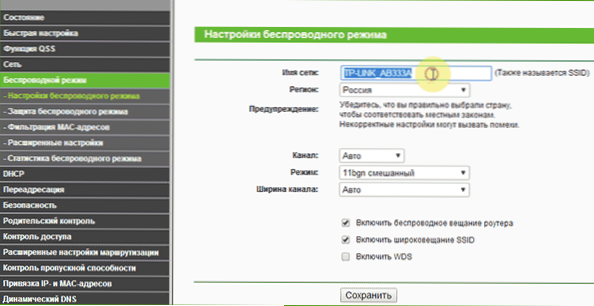
У меню інтерфейсу маршрутизатора виберіть "Бездротовий режим" - "Налаштування бездротового району". На сторінці, яка з’явиться, ви побачите основні налаштування бездротової мережі, включаючи тут, ви можете вибрати безкоштовний канал для своєї мережі. Не забудьте зберегти налаштування.
На пристроях інших брендів все абсолютно схоже: просто входьте на панель адміністратора і перейдіть до параметрів бездротової мережі, там ви знайдете можливість вибору каналу.
- « Мережевий комп'ютер Wi-Fi або спеціаліст у Windows 10 та Windows 8
- Як продовжувати отримувати оновлення Windows XP »

